如何查询笔记本电脑的型号与配置信息
在这个数字化时代,笔记本电脑已成为我们工作、学习、娱乐不可或缺的伙伴。无论是追求高效办公的职场人士,还是热爱游戏、设计的年轻群体,选择一台适合自己需求的笔记本电脑至关重要。然而,面对市面上琳琅满目的品牌和型号,如何快速准确地识别笔记本电脑的型号和配置,成为许多消费者在购买或升级时的首要难题。今天,就让我们一起深入探讨,揭秘那些隐藏在笔记本背后的“小秘密”,让你轻松成为挑选笔记本的高手!
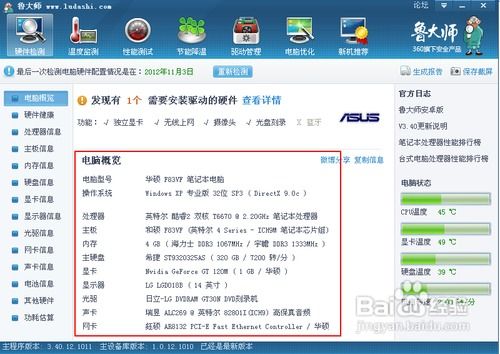
一、初见倾心:外观细节透露型号线索
当你初次邂逅一台心仪的笔记本电脑时,不妨先从外观上寻找线索。大多数笔记本的型号信息会巧妙地融入设计中,等待你去发现。
底面标签:翻转笔记本,底部往往贴有一张包含型号、序列号等信息的标签。这是最直接也是官方推荐的查看方式。
开机画面:部分品牌会在电脑启动时显示品牌logo及型号信息,虽然时间短暂,但足够细心的人捕捉到。
键盘区域:有些品牌会在键盘的某个角落,比如右下角或F键区,以极小的字体印刷型号标识。
包装盒与说明书:当然,最不会出错的方式还是查看产品的包装盒或随附的说明书,这些信息通常都会详细列出。
二、深入探索:操作系统内的配置查询
当你已经拥有或能够暂时使用这台笔记本时,通过操作系统内的设置,可以更全面地了解它的硬件配置。
系统设置:
Windows系统:点击“开始”菜单,选择“设置”->“系统”->“关于”,在这里,你可以看到设备名称(通常是型号的一部分)、处理器、内存、系统类型(32位或64位)等基本信息。
macOS系统:点击屏幕左上角的苹果图标,选择“关于本机”,在这里你可以看到Mac的型号、处理器、内存、存储等信息。
任务管理器/活动监视器:
Windows系统:按Ctrl+Shift+Esc打开任务管理器,切换到“性能”标签页,可以进一步查看CPU、内存、磁盘、GPU的详细规格和实时使用情况。
macOS系统:打开“活动监视器”(可在应用程序->实用工具中找到),这里可以查看CPU、内存、磁盘、网络等使用情况,虽然不如Windows直观,但也能提供不少有用信息。
专业软件辅助:
利用如CPU-Z(Windows)或Intel Power Gadget(macOS)等专业软件,可以获取更为详尽的硬件信息,包括芯片组、主板、显卡型号、硬盘类型等。
三、官网验证:一劳永逸的确认方式
通过上述方法,你已经对笔记本的型号和配置有了初步了解,但为了确保信息的准确性,访问品牌官网进行验证是一个好习惯。
输入型号查询:进入品牌官网的产品页面,通常会有一个搜索框,输入你找到的型号信息,即可直达该产品的详细介绍页面,所有配置一目了然。
序列号验证:部分品牌还提供序列号查询服务,输入笔记本底部的序列号,不仅能验证真伪,还能获取产品的完整规格说明及保修状态。
四、实战演练:如何根据需求匹配型号与配置
了解如何查看型号和配置只是第一步,更重要的是如何根据个人需求选择最适合的笔记本。
办公学习:
对于日常办公和学习,一台搭载Intel Core i5或AMD Ryzen 5处理器、8GB内存、256GB SSD的轻薄本就足够了。轻薄便携,续航能力强,满足文档处理、网页浏览、视频会议等需求。
图形设计:
图形设计师和游戏玩家则需要更高的配置,至少Intel Core i7或AMD Ryzen 7处理器,16GB内存,512GB SSD以上存储空间,以及独立显卡(如NVIDIA GTX 1650或更高级别)。这些配置能够确保流畅运行大型设计软件或高画质游戏。
专业创作:
视频剪辑、3D建模等专业创作领域,对硬件要求更为苛刻。推荐Intel Core i9或AMD Ryzen 9处理器,32GB以上内存,1TB或更大的SSD,以及专业级显卡(如NVIDIA RTX系列)。这样的配置能够高效处理复杂的多轨道视频编辑和大规模数据处理任务。
五、小贴士:购买与升级时的注意事项
预算为王:明确预算范围,避免盲目追求高端配置而超出预算。
品牌口碑:选择知名品牌,售后服务更有保障。
扩展性考量:如果需要长期使用,考虑笔记本的升级潜力,如内存、硬盘是否可升级。
实际体验:条件允许的情况下,亲自去实体店体验,感受键盘手感、屏幕显示效果、散热性能等。
促销活动:关注电商平台的促销活动,往往能以更优惠的价格入手心仪的产品。
总之,掌握查看笔记本电脑型号和配置的方法,是迈向明智购买的第一步。通过深入了解自己的需求,结合合理的预算规划,你一定能找到那台既能满足当前使用,又能陪伴你未来成长的理想笔记本。在这个充满无限可能的数字世界里,让一台性能卓越的笔记本成为你探索未知的得力助手吧!
- 上一篇: QQ单向好友是什么意思及如何管理?
- 下一篇: 养兔秘籍:轻松学会高效养殖兔子
新锐游戏抢先玩
游戏攻略帮助你
更多+-
01/31
-
01/31
-
01/31
-
01/31
-
01/31










